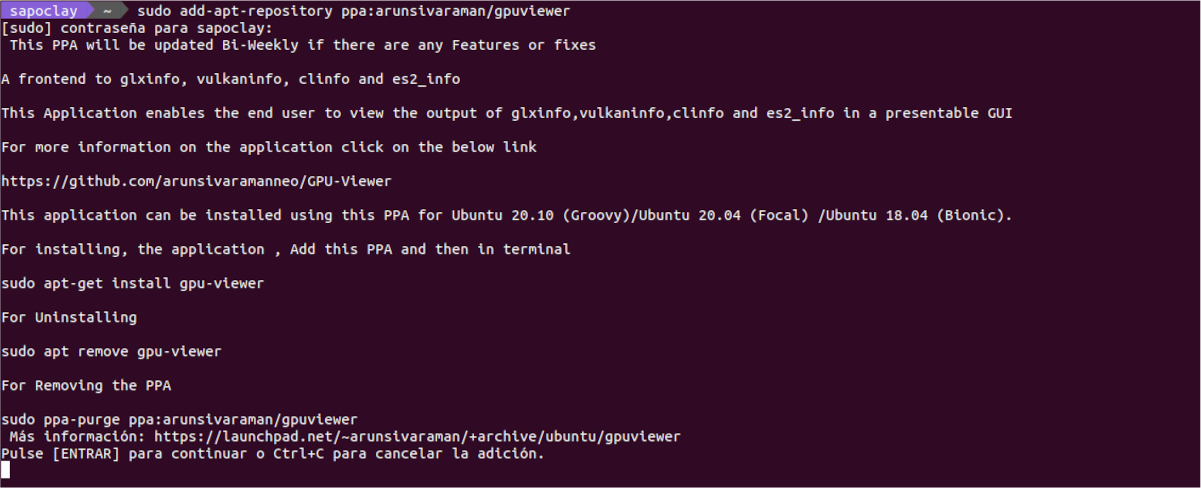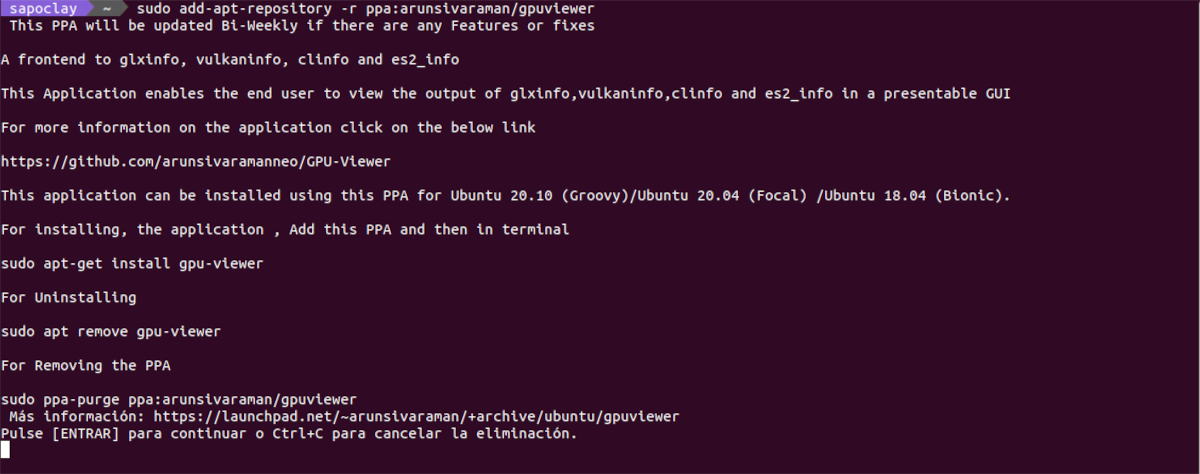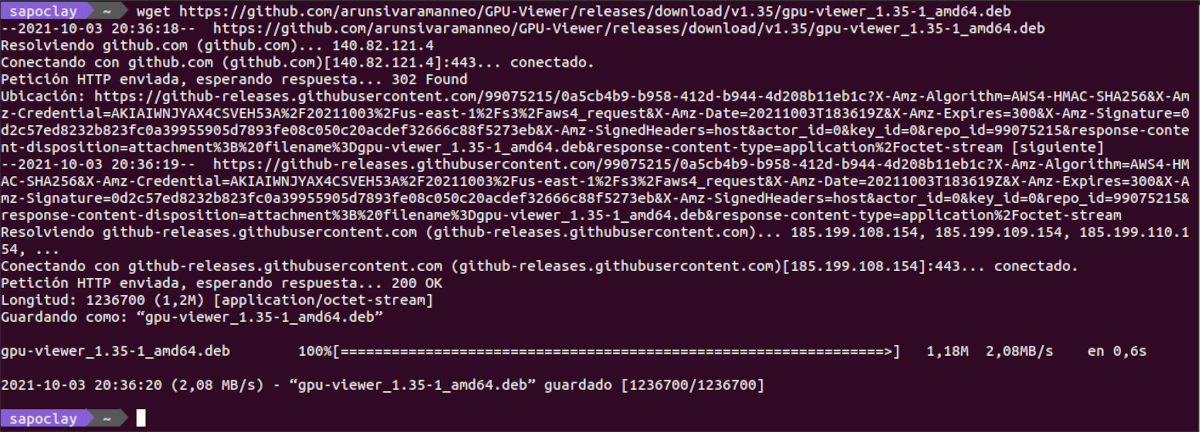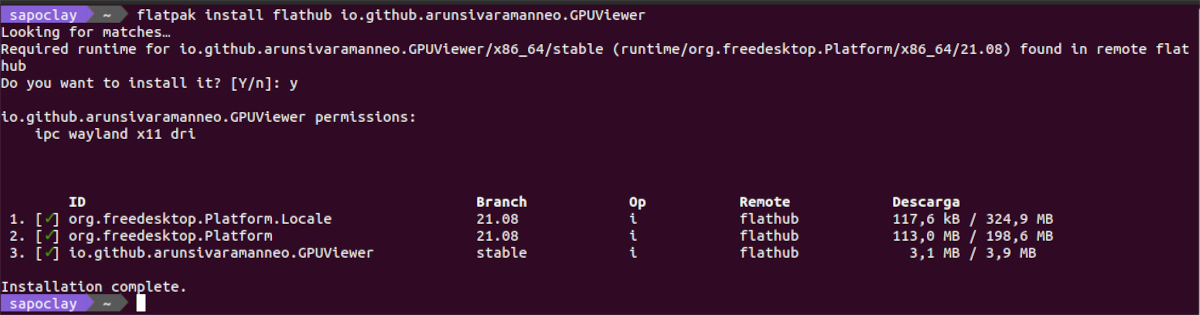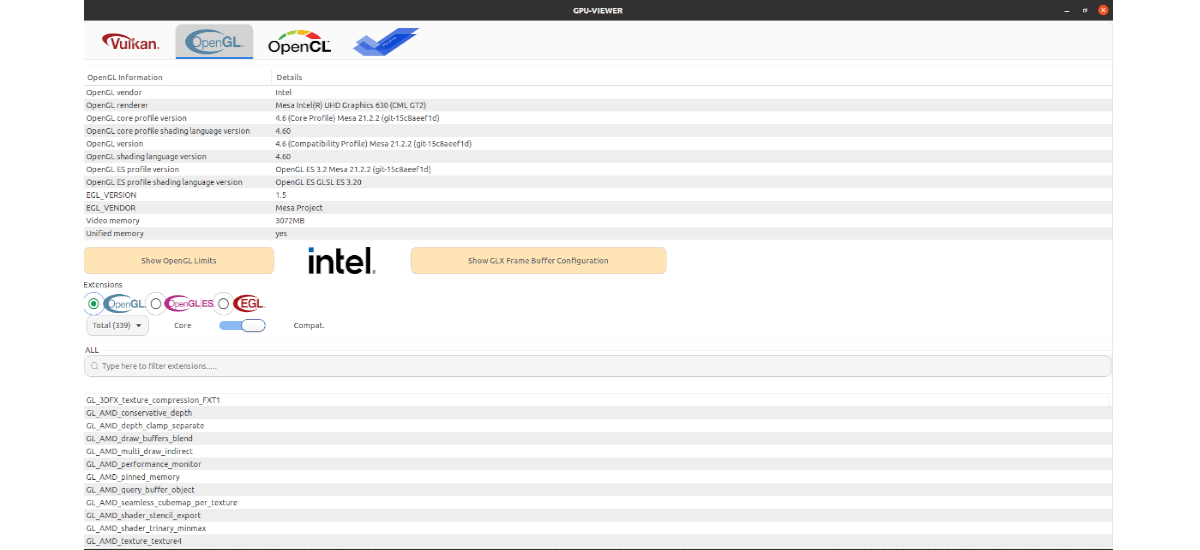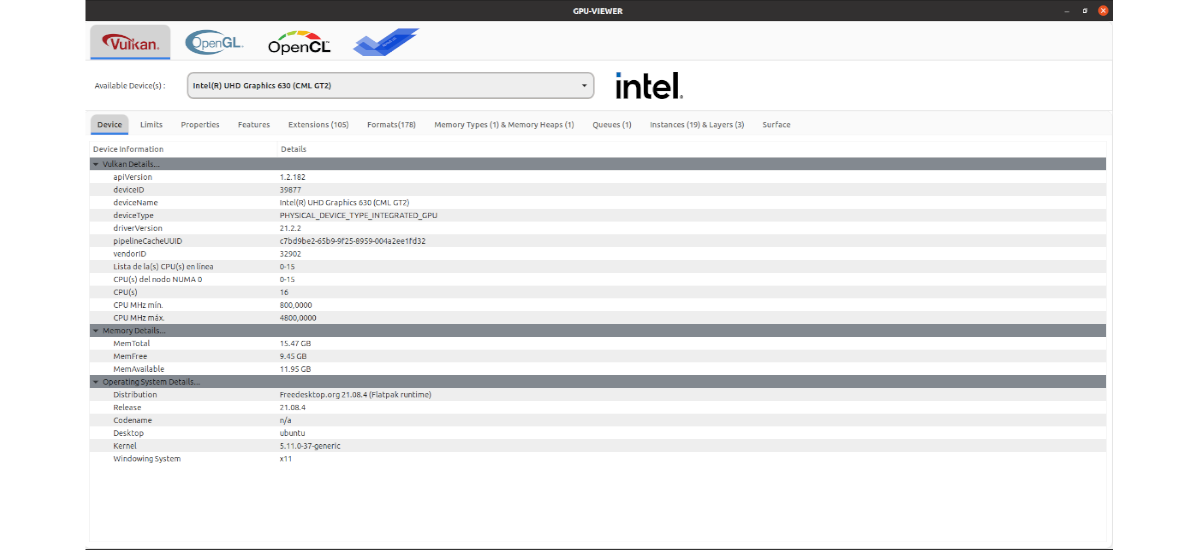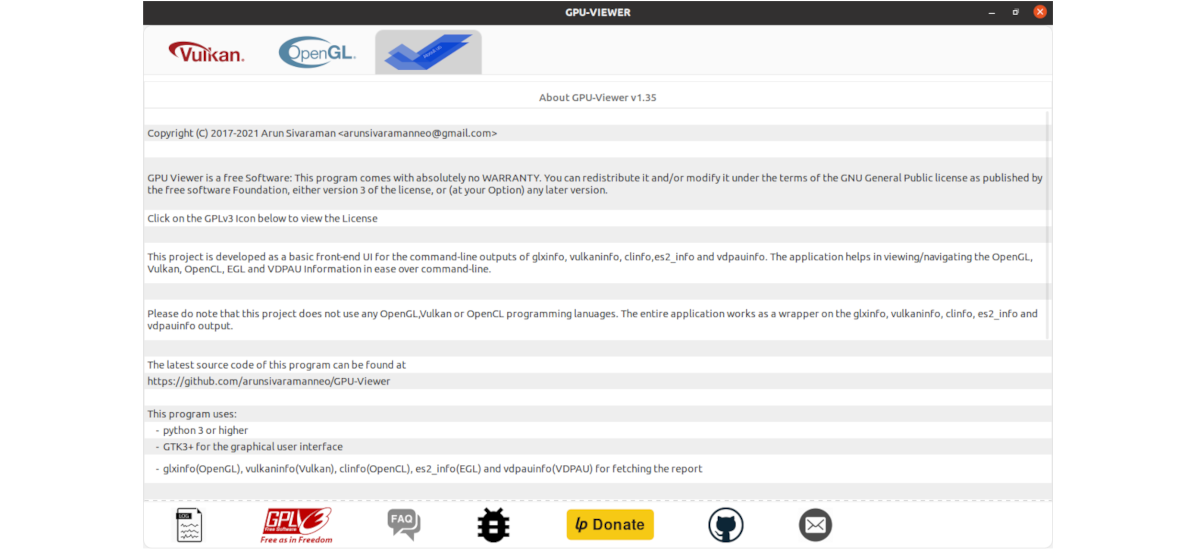
Seuraavassa artikkelissa tarkastelemme GPU-Vieweria. Tämä on ilmainen ja avoimen lähdekoodin graafinen käyttöliittymäsovellus, jonka avulla voimme nähdä yksityiskohtia OpenGL-, Vulkan- ja OpenCL -järjestelmään liittyvistä grafiikoista. Ohjelma perustuu glxinfo, vulkaninfo y klinikka. Tämä sovellus on kirjoitettu Pythonilla, ja se on julkaistu GNU General Public License v3.0 -lisenssillä.
Tämän työkalun ansiosta käyttäjät voivat tarkastella helposti kaikkia grafiikkasuorittimeen liittyviä tietoja. Sieltä löydät tietoja, jotka liittyvät OpenGL: ään, OpenGL ES: ään, OpenGL -laitteiston rajoituksiin ja laajennuksiin, GLX -kehyspuskurin kokoonpanoon ja EGL -tietoihin. Lisäksi löydät myös Vulkan -laitteiden ominaisuudet ja rajoitukset, laajennukset, muodot, muistityypit jne.
GPU-Viewerin yleiset ominaisuudet
- Tämän hankkeen tavoitteena on kaapata kaikki tärkeät yksityiskohdat glxinfo, vulkaninfo ja clinfo yhdestä käyttöliittymästä.
- Kehittelet käyttämällä pygobjekti python 3 ja GTK3.
- Kaikki tärkeät yksityiskohdat poimitaan glxinfo / vulkaninfo / clinfo-ohjelmalla grep-, CAT-, AWK-komentoyhdistelmällä ja näytetään käyttöliittymässä hakemuksesta.
- Kuten projektivarastossa on mainittu, OpenGL -ohjelmointi ei ole kovaa, niin kauan kuin glxinfo, vulkaninfo ja Clinfo toimivat, myös GPU -katseluohjelma toimii.
Asenna GPU-Viewer Ubuntuun
Arkiston kautta
GPU-Viewer on saatavana PPA: n kautta. Me voimme lisää arkisto tiimillemme avaamalla päätelaite (Ctrl + Alt + T) ja suorittamalla seuraavan komennon:
sudo add-apt-repository ppa:arunsivaraman/gpuviewer
Kun saatavilla oleva ohjelmistopäivitys on valmis, voimme Asenna ohjelma kirjoittamalla samaan päätelaitteeseen:
sudo apt install gpu-viewer
Asennuksen jälkeen jäljellä on vain etsi kantoraketti käynnistääksesi sovelluksen.
uninstall
että poista arkisto ohjelmasta, päätelaitteessa (Ctrl + Alt + T) on vain kirjoitettava:
sudo add-apt-repository -r ppa:arunsivaraman/gpuviewer
Nyt voimme poista ohjelma. Voit tehdä sen vain kirjoittamalla samaan päätelaitteeseen:
sudo apt remove gpu-viewer; sudo apt autoremove
DEB-paketin kautta
Voit myös Lataa GPU-Viewer .deb-paketti laitteeltasi julkaisee sivun GiHubissa. Meidän on vain tallennettava se tietokoneellemme. Lisäksi voimme ladata paketin myös wget päätelaitteessa (Ctrl + Alt + T) seuraavasti:
wget https://github.com/arunsivaramanneo/GPU-Viewer/releases/download/v1.35/gpu-viewer_1.35-1_amd64.deb
Jos siirrymme paketin lataamisen jälkeen kansioon, johon ladattu tiedosto on tallennettu, voimme käyttää seuraavaa asenna komento:
sudo apt install ./gpu-viewer*.deb
Kun asennus on valmis, on vain Käynnistä ohjelma käyttämällä kantorakettia, jonka löydämme järjestelmästä.
uninstall
että poista ohjelma, päätelaitteessa (Ctrl + Alt + T) meidän tarvitsee vain kirjoittaa:
sudo apt remove gpu-viewer; sudo apt autoremove
Flatpakin käyttö
Toinen Ubuntun asennusvaihtoehto on käyttää flatpak-pakkaus saatavilla. Jos käytät Ubuntu 20.04 -käyttöjärjestelmää etkä vieläkään ole ottanut tätä tekniikkaa käyttöön tietokoneellasi, voit jatkaa Opas jonka kollega kirjoitti tähän blogiin jonkin aikaa sitten.
Kun voit asentaa tämäntyyppisiä paketteja järjestelmään, sinun tarvitsee vain avata pääte (Ctrl + Alt + T) ja suorittaa asenna komento:
flatpak install flathub io.github.arunsivaramanneo.GPUViewer
Kun olet valmis, voit Käynnistä ohjelma etsimällä vastaava kantoraketti tietokoneeltasi tai kirjoittamalla päätelaite:
flatpak run io.github.arunsivaramanneo.GPUViewer
uninstall
että poista flatpak-paketti tästä järjestelmästämme asennetusta ohjelmasta meidän on vain avattava pääte (Ctrl + Alt + T) ja suoritettava se:
flatpak uninstall io.github.arunsivaramanneo.GPUViewer
Nopea katsaus ohjelmaan
GPU Viewer -sovellus antaa käyttäjille mahdollisuuden saada uskomattoman paljon tietoa näytönohjaimesta, mukaan lukien Vulkan -tiedot, OpenGL -tiedot, tekniset tiedot ja paljon muuta.
Jos haluat nähdä tietoja GPU: sta, sinun on aloitettava käynnistämällä GPU Viewer -sovellus. Kun näemme ohjelman käyttöliittymän, meidän on etsittävä OpenGL -kuvake ja napsauta sitä hiirellä.
Ohjelmanäytössä Näemme GPU: n OpenGL -lukeman. Tämä luku näyttää X.Org -versiosi, OpenGL -renderöintilaitteemme, käyttämämme OpenGL -version, käytettävissä olevan videomuistin ja paljon muuta. OpenGL -tietojen lisäksi GPU Viewer voi näyttää myös kaikki tietokoneessamme käytössä olevat OpenGL -laajennukset.
Jos OpenGL -tiedot eivät riitä, GPU Viewer voi myös näyttää Vulkan -tietoja. On vain tarpeen etsiä vulkan -kuvake ja napsauta hiirellä. GPU Viewer näyttää useita välilehtiä. Nämä välilehdet ovat; Laite, rajat, ominaisuudet, ominaisuudet, laajennukset, muodot, muistityypit ja muistikasat, jonot, ilmentymät ja tasot sekä pinta.
Välilehden sisällä Laite, näet raportin näytönohjaimen teknisistä tiedoista. Tällä alueella näkyy muun muassa Vulkan -sovellusliittymän versio, vapaa muisti ja käytettävissä oleva muisti.
Se voidaan saada lisätietoja tästä ohjelmasta ja sen toiminnasta sivu GitHubissa projektin.